Úvod
V editore obrázkov môžete prezerať/upravovať 2D prvky, ako sú obrázky alebo textúry.
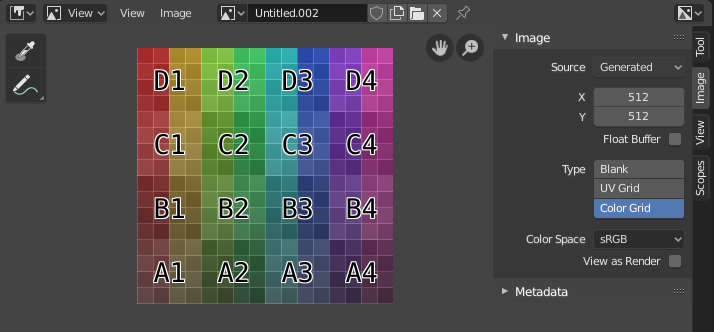
Editor obrázkov s textúrou testovacej mriežky.
Panel nástrojov
- Snímací nástroj
Používa sa na zosnímanie farby pixela odkiaľkoľvek v Blenderi.
- Veľkosť snímky
Rozmery štvorca použitého na zosnímanie základných pixelov. Ak je väčšia ako 1, výsledná vzorka je priemerom všetkých základných pixelov.
- Poznámka
Pre viac informácií si pozrite časť Poznámky.
Záhlavie
- Režim
- Pohľad
Zobrazí obrázky.
- Maľba
- Maska
- Pohľad
Nástroje na ovládanie zobrazovania obsahu v editore. Pozrite si časť Navigácia.
- Obrázok
Nástroje na otváranie a manipuláciu s obrázkami. Pozrite si časť Editácia.
- Obrázok
Ponuka bloku údajov použitá na výber obrázkov. Po načítaní alebo vytvorení obrázka v editore obrázkov sa panel Obrázok zobrazí v oblasti bočného panela. Pozrite si časť Nastavenia obrázkov.
Výsledok prekreslenia
Uzol Zobrazovač
- Pripnúť obrázok
Úloha na dopracovanie.
- Zásuvka
Postupné prekreslenie môžete uložiť do zásobníka prekreslenia výberom novej zásuvky pred vykonaním prekreslenia. Ak bolo prekreslenie obrázka do zásuvky, je možné ho zobraziť výberom tejto zásuvky. Prázdne priestory sa v editore obrázkov zobrazujú ako prázdne mriežky. Použite J a Alt-J na prechádzanie uloženými prekresleniami dopredu a dozadu. Prípadne môžete použiť číselné tlačidlá 1, 2, 3 atď., aby ste vybrali zásuvku s príslušným číslom. Priestor je možné premenovať dvojklikom na jeho názov na paneli Obrázok v bočnom paneli.
- Vrstva zobrazenia
Ak používate Zobraziť vrstvy, použitím tejto ponuky vyberiete, ktorá vrstva sa má zobraziť.
- Prekreslenie prechodu
Ak používate Prekresliť prechody, použite túto ponuku pre výber zobrazovaného prechodu.
- Zobraziť kanály
Vyberie, ktoré farebné kanály sú zobrazované.
- Farba a alfa
Nahradí priehľadné pixely šachovnicou pozadia, čo označuje alfa kanál.
- Farba
Zobrazí farebný obrázok bez alfa kanála.
- Alfa
Zobrazí alfa kanál obrázku v odtieňoch sivej. Biele oblasti sú nepriehľadné, čierne oblasti majú alfa 0.
- Z zásobník
Zobrazí hĺbku od kamery, od počiatočného strihu do koncového strihu, ako je uvedené v časti Nastavenia kamery.
- Červená, zelená, modrá
Jeden farebný kanál je vizualizovaný ako obrázok v odtieňoch sivej.
Hlavné zobrazenie
Keď pri stlačení ĽTM / PTM potiahnete myšou, sa v päte zobrazí farba pod kurzorom, pozícia kurzora, hodnoty farieb vo farebnom priestore RGBA, HSV a Svetlosti.